Как управлять розеткой через интернет своими руками
Обновлено: 02.05.2024
Управляем умными розетками и сотнями других IoT девайсов с помощью DIY-устройств, сайтов, ботов и мессенджеров
Привет, Geektimes! Изготовление, например, умной розетки для коммутации устройств с питанием 220В — самая большая проблема при разработке домашней автоматизации, умного дома и схожих систем.
У этой проблемы есть два аспекта — сложность самостоятельного изготовления и обеспечение надежности и безопасности работы таких розеток. Поэтому лишь опытные умельцы могут делать их своими руками.
Чаще всего стимулом к тому, чтобы изготовить умную розетку самостоятельно служит отсутствие вменяемого API у большинства серийных моделей.
В одной статье на Geektimes про умные розетки я увидел такой комментарий:
Именно таким способом управлять практически любой умной розеткой и многими IoT- устройствами я и хочу поделиться. Изложенный ниже метод актуален как для простой Wi-Fi-розетки HS100 от TP Link из любого магазина электроники, так и для множества других устройств: умных светодиодных ламп от Philips, хабов умного дома, термостатов Nest, фитнес-браслетов, систем полива и даже автомобилей.
На сайте любого крупного интернет-магазина электроники типа AliExpress или eBay в поиске по запросу «smart home» можно увидеть сотни интересных IoT-устройств для умного дома. У большинства из них привлекательная цена, они круто выглядят, имеют сертификаты безопасности, но у них нет открытого API — того, что по-настоящему важно гикам.
В действительности это не совсем так. В большинстве устройств API, конечно, есть и в большинстве случаев он открыт, но не для всех. Доступ к нему есть чаще всего у Amazon, ибо есть огромное количество устройств, совместимых с управлением при помощи голосового
помощника Alexa Echo. Подробнее можно прочитать здесь.
В свою очередь backend от Amazon для управления Alexa тоже открыт — AWS для поддержки IoT-устройств и всевозможных Alexa Skills, Lambda и так далее. Проблема в том, что со всем этим довольно сложно разобраться.
Сейчас я расскажу, как управлять с помощью запросов JSON всем, чем умеет управлять Alexa Echo. Просто написав команду вида «turn on the living room» можно управлять практически любой умной розеткой откуда хотите — с сайта, устройства Arduino, бота или мессенджера.
В качестве простого примера — многие уже используют популярный выключатель Sonof за 5 долларов. Обычно умельцы его перепрограммируют и используют кастомные прошивки для своего сервера.
На самом деле, им можно управлять текстом или голосом из бесплатного приложения, а также использовать API для передачи команд с помощью простых json запросов с вашего сайта, Ардуино, бота и т.д., причем не нужно ничего паять или прошивать — все работает «из коробки».

Экосистема Alexa постоянно развивается, и появляется все больше новых команд для управления. Подробная инструкция по настройке устройств от Sonof для работы с Alexa здесь.
Итак, что нужно для того чтобы управлять сотнями наименований IoT устройств и систем (поддерживающих Alexa Echo) с ваших сайтов, DIY устроств, ботов и т. д.?
Сначала нужно скачать приложение и зарегистрироваться ( логин и пароль, выбранный при регистрации потребуется при авторизации для API).
Также понадобится логин и пароль вашего аккаунта на Amazon. Вы можете ввести их при первом включении режима Alexa в приложении (иконка «a») или зарегистрироваться и создать новый аккаунт на Amazon.

Теперь создаем с кем-нибудь чат, в который будем отправлять из API команды для управления устройствами.
Нам потребуется ID чата. Получаем его командой getSessions. Пример выполнения команды:
Находим нужный чат (здесь он отображается как «id»: «1513996519209-ab612ee9434113c8d1») и копируем его ID — 1513996519209-ab612ee9434113c8d1. Теперь мы можем подавать команду
для управления со следующими параметрами:
method sendMessage
sessionid 1513996519209-ab612ee9434113c8d1
type 16
content weather in London
Если все сделано правильно, то ваш смартфон сообщит текущую погоду в Лондоне. Подробнее про команды API можно прочитать здесь.
Теперь нужно привязать устройство к учетной записи Alexa. Подробная инструкция есть в этой статье на Geektimes. После привязки вы можете менять фразу в контенте.
Например, если устройство привязано к группе Living Room, то json запрос будет выглядет так:
method sendMessage
sessionid 1513996519209-ab612ee9434113c8d1
type 16
content turn on the living room
Будет будет включаться соответствующее устройство, привязанное к living Room — умная розетка, умный выключатель и прочее.
Важно! В настройках приложения должна стоять галочка Always On:

Теперь вы можете не только управлять системами с сайта, бота, устройств типа Arduino и другими методами, но и делать покупки на Amazon — в общем, пользоваться всем тем, что умеет делать умная колонка Alexa Echo.
Умные GSM-розетки - необходимость или роскошь?
В этом обзоре речь пойдет об умных GSM – розетках. GSM – розетки представляют собой устройства для расширения бытовой автоматизации. На данный момент ассортимент таких розеток довольно широк, и не удивительно, что они уже завоевали некоторую популярность у взыскательных потребителей.
Для примера рассмотрим три модели от трех производителей, чтобы тот, кто слышит об этих устройствах впервые, смог бы сформировать четкое представление о том, что это за устройства, как они работают, и какие возможности открывают. Каждая из моделей, представленных в обзоре, по-своему уникальна и имеет свои особенности.
Умные розетки Senseit GS2
Данная модель является усовершенствованной версией прибора от российской компании Senseit. Она поддерживает управление из приложения для iOS или Android, и больше нет необходимости отправлять SMS-команды, как это было в первой версии розетки. Система Master - Slave позволяет подключать к главной розетке до 10 подчиненных, и все это всего с одной SIM-картой.

Розетка Senseit GS2 позиционируется как «умная розетка», и продается как в виде комплекта из двух штук (Master и Slave), так и по отдельности, поштучно, - Slave и Master. Имеется поддержка диапазонов стандарта GSM/GPRS 900/1800 МГц и 433 МГц FSK.
Питается устройство, как и любая розетка, от сети 220 В 50 Гц, она может коммутировать нагрузку до 3,5 кВт, и имеет датчик для измерения температуры в диапазоне от -10°C до +50°C. Условие для устойчивой работы розеток — соблюдение расстояния от 1 до 100 метров между ними.
Легко заметить, что дальность взаимодействия розеток на частоте 433 МГц позволяет использовать устройства на разных этажах дома или в разных комнатах. На улице розетку использовать не следует, она для этого не предназначена.
Розетки Master и Slave внешне почти не отличаются, разве что на главной имеется зеленый круг и разъем для SIM-карты.
Каждая из розеток в состоянии коммутировать нагрузку до 3,5 кВт, выдерживая ток до 16А, это значит, что данные умные розетки могут контролировать включение и отключение относительно мощных электрических котлов, в зависимости, кстати, от температуры. В комплекте есть также набор наклеек для маркировки розеток, чтобы не забыть, какая розетка за что в вашем доме отвечает.
В инструкции подробно описано, как настроить розетку. Достаточно вставить SIM – карту с предварительно отключенным ПИН-кодом, зарегистрировать розетку в приложении по номеру телефона и IMEI, и обозначить иконкой в приложении данную розетку. Также розетки можно именовать и группировать, это касается как Slave розеток, так и Master.
Приложение позволяет устанавливать условия включения и выключения каждой конкретной розетки или групп умных розеток, например можно настроить диапазон рабочих температур, установить граничные условия включения и отключения. Это особенно удобно для управления кондиционерами и обогревателями.
Кроме того, в приложении имеется таймер и система планирования, так можно задать расписание по которому та или иная розетка, соответственно, тот или иной бытовой прибор, будет включаться, работать и выключаться. Это, как видите, очень удобно.
Предупреждения о событиях будут приходить как Push или на электронную почту, это все настраивается. В случае же отключения электроэнергии, розетка всегда успеет проинформировать хозяина, поскольку в каждом изделии есть система резервного питания на ионисторе, энергии которой точно хватит на экстренное информирование пользователя.
Очевидно, область применения умной розетки Senseit GS2 не ограничивается поддержанием заданной температуры и слежением за ее изменением. Можно придумать множество разных сценариев, - от перезагрузки роутера (выключить, включить) для гарантированной надежной работы системы «умный дом», которая без интернета не сможет, до включения-выключения иллюминации и управления климат-контролем, когда требуется управлять кондиционерами и нагревательными приборами.
GSM - розетка с термометром – «ReVizor R2»
GSM – розетка «ReVizor R2» представляется производителем как устройство для контроля климата и управления электроприборами с помощью уникального Интернет-сервиса прямо с компьютера или мобильного телефона, а также посредством SMS-команд.
Данная розетка призвана осуществлять непрерывный контроль за температурой в течение длительного времени, и автоматически поддерживать заданную температуру. Она может включать и выключать электроприборы по заданному графику, а также уведомлять о критических значениях температуры и случаях отключения электричества по SMS, звонком или по E-mail. Количество контактов для уведомлений здесь не ограничено.

Имеется поддержка диапазонов стандарта EGSM900 и GSM1800, GPRS. Питается розетка, от сети 110 - 220 В 50-60 Гц, способна коммутировать нагрузку до 3 кВт, и имеет датчик с разъемом mini-jack 3,5'' для измерения температуры в диапазоне от -10°C до +50°C.
Особенностью данного решения является возможность интерактивного наблюдения за температурой и управления состоянием розетки. Виджет на смартфоне поможет в любое время оценить температуру, и при необходимости вручную включить или выключить подключенный к розетке прибор. Также здесь сразу отображаются минимум и максимум температуры за последние 24 часа.
При желании можно всегда посмотреть график, как изменялась температура в помещении в зависимости от того, был ли включен прибор или выключен.
Функция «Эконометр» позволит точно оценить процентное соотношение времени, когда розетка была во включенном состоянии, в выключенном состоянии или без связи. К тому же в течение года ведется журнал, где отмечаются все события относительно состояний розетки с указанием даты и времени.
При входе в «личный кабинет» на сайте, пользователю предоставляется возможность подключить любое количество розеток, и для каждой настроить индивидуальную картинку, свое расписание, диапазон температур, а также тип оповещения. Удобный графический интерфейс позволяют легко настроить расписание и условия работы для каждой из розеток.
Как было сказано выше, управление GSM – розеткой ReVizor R2 можно осуществлять не только через интернет, но и SMS. Для этого определяется список доверенных номеров, с которых предполагается отправлять команды на номер SMS-шлюза, указанного в документации.
Кроме того, есть возможность полного перехода исключительно на SMS-режим, это нужно для тех случаев, когда даже GPRS - интернет в месте установки розетки не стабилен. Простые SMS-запросы позволят, тем не менее, также надежно управлять GSM – розеткой, как и через интернет, можно будет получать информацию, задавать расписание и температуру, а также управлять включением и выключением присоединенных к розетке бытовых приборов.
GSM розетка «Express Power»
Эта «умная» розетка может не только управлять включением/выключением бытовых приборов, она имеет еще и охранную функцию.
В отличие от аналогичных устройств других производителей, данная розетка предназначена кроме управления питанием, еще и для оповещения о тревоге как по SMS, так и посредством дозвона на сотовый телефон и, что немаловажно, включением сирены. Время оповещения составляет 20-40 секунд.
Таким образом, эта GSM-розетка защитит своих владельцев от проникновения посторонних в охраняемое помещение. Внешний вид GSM - розетки при этом впишется даже в самый современный интерьер, благодаря простой классической форме.

Стандартная функция включение-выключение позволяет устройству коммутировать нагрузку мощностью до 3,5 кВт при питании от сети 110-220 В 50-60 Гц. Она может работать с беспроводными датчиками на расстоянии до 100 м, и управляется кроме стандартного GSM-850/900/1800/1900, еще и радио брелоками на частоте 433,05 – 434,79 МГц. Таким образом, есть три пути управления розеткой: с брелока, по SMS, и посредством сигналов от охранных датчиков.

Для управления розеткой доступно подключение до 6 брелоков. В комплект включен брелок БН-Р2-33, также возможно использование БН-Р2-33В, который отличается наличием виброотклика. Брелок можно использовать и в качестве тревожной кнопки. Для питания брелоков используются батарейки типа CR2032 3.0 В.

GSM - розетка Express Power может работать одновременно с 20 беспроводными датчиками. Розеткой поддерживаются беспроводные охранные датчики движения Рапид-Р2 и магнитоконтактные датчики Полюс-Р2. Работает розетка и с беспроводной сиреной Призма-С. В случае тревоги, сигналы поступают как на сирену, так и на мобильные номера, которых может быть подключено до 6 штук.
Изменение настроек осуществляется при помощи сотового телефона, online-сервиса или Android приложения «GSM розетка». Настройка здесь максимально проста. Справедливости ради отметим, что по запросу и в автоматическом режиме возможна регулярная проверка баланса SIM-карты.
На случай отсутствия сети 220 В в приборе предусмотрен резервный элемент питания – литиевая батарея типа CR123A 3В. При питании от резервной батареи охранные функции сохраняются неизменными, но нагрузка уже не коммутируется.
Товары из этой статьи:
Умная розетка Xiaomi
Официальный интернет-магазин Xiaomi. Покупайте гаджеты одного из лучших китайских брендов из первых рук!
Wi-Fi розетка с управлением через Интернет за 60 минут
В этом материале мы покажем, что Интернет вещей — это не так уж и сложно. Для этого за 60 минут соберем и оживим простейшую Wi-Fi розетку с управлением через Интернет.
5 минут: размышляем над задачей
Почему Wi-Fi? Потому что он у всех есть и не требует проводов, а значит, в пределах нашего помещения розетку можно будет перемещать в любой угол.
Раз розетка у нас смотрит в интернет, то помимо самой аппаратуры нам понадобится еще и нечто в этом самом Интернете. Причем разрабатывать что-то с нуля мы вот вообще не хотим, хотим максимально готовое.
Первое, что приходит в голову — для розетки берем микроконтроллер с ESP8266/ESP32, так как это очень известная и популярная платформа со встроенным Wi-Fi, а для бекэнда в Интернете готовый облачный сервис Azure IoT Central, для которого код писать вообще не надо.
Ну раз это первое пришло в голову — так и сделаем, у нас же всего 60 минут!
У автора была плата с обтекаемым названием ESP32 Dev Board, на которой установлен USB-UART конвертер CP2102 и модуль ESP-WROOM-3. Плату можно опознать по картинке ниже и по ключевику "ESP32" найти на известном китайском сайте.

- собственно сами розетки. Так как мы хотим больше приключений, возьмем сразу две штуки, ведь тогда продукт получится более конкурентоспособный! Автор статьи использовал корпус удлинителя с двумя гнездами.
- модуль реле на 220 В — возьмем готовый, двухканальный, с гальванической развязкой. Нам важно, чтобы реле переключались логическими сигналами с уровнем 3.3В. Выглядит так:
- пара кнопок, мы ведь не только из Интернета хотим включать/выключать розетки, но и кнопками на них;
- любой AC-DC преобразователь 220В — 5В для питания ESP32 Dev Board, например, такой:
- провода, чтобы все это соединить.
Впрочем, необходимый минимум из этого всего — только сама плата ESP32: можно просто подключить ее по USB, от которого и питать, и посмотреть по отладочному выводу или мультиметром на выводах, как она работает совместно с облаком. Правда, в этом случае такая "розетка" не будет выполнять свою основную функцию собственно розетки.
Для ESP32 понадобится прошивка. Вариантов для ее разработки немного:
- взять стандартный тулчейн от производителя. Установка несложная, но и не особо простая. Подчеркиваю также то неприятное обстоятельство, что IDE в этом случае в комплект средств разработки не входит, и собирать все нужно будет с командной строки.
- прослойка для Arduino. Это очевидно проще и быстрее, все ставится и настраивается из самой IDE Arduino. В качестве минуса — не вдаваясь в подробности, нет полноценной готовой библиотеки для работы именно с IoT Central, но мы это обстоятельство обойдем.
20 минут: подготовим облачный сервис
Выбираем слева Мои приложения — Новое приложение, далее Пользовательские приложения и заполняем поля:
- Имя приложения: любое удобное;
- URL-адрес: любой, но он должен быть уникальным;
- Шаблон приложения: пользовательское приложение;
- Ценовой план: стандартный 1 или бесплатный;
Если выбрали стандартный ценовой план, ниже создайте подписку Azure и выберите расположение, ближайшее к вам (для России — Европа).
В меню выберите Шаблоны устройств — Создать, как показано на рисунке ниже.

Далее Устройство IoT — Следующий: Настроить. В поле Имя шаблона устройства введите Socket. Нажмите Далее: проверка, Создать.
В появившемся диалоге выберите Импорт модели и выберите файл Socket.json, прилагающийся к данной статье.
Видим следующую картину:
Что только что произошло? Фактически, мы объявили для IoT Central "язык" ("шаблон"), на котором говорит наша розетка при обмене данными с облаком, а именно, если развернем параметры каждой возможности (в оригинале — Capability), увидим следующее:
Почему в телеметрии 0/1, а в команде true/false? Это связано с особенностями визуализации в IoT Central, короче говоря, телеметрию в виде 0/1 на картинках можно отобразить нагляднее, чем true/false.
Откуда взялся файл Socket.json? Автор подготовил его заранее, введя описание всех возможностей розетки в самом IoT Central, затем просто сохранил шаблон в файл, используя встроенную функцию экспорта.
Теперь по поводу визуализации. Нашему устройству неплохо бы сделать красивый дашборд, с которого мы будем посылать на него команды включения/выключения и видеть его состояния. Для этого нажмем в списке возможностей устройства пункт Представления и выберем плитку Визуализация устройства.

В разделе Телеметрия выберите Socket1State, нажмите + Телеметрия и выберите Socket2State, затем нажмите Добавить плитку. На появившейся плитке нажмите иконку и выберите Диаграмма состояний из меню. Нажмите Сохранить.
Теперь нам нужно "опубликовать" наш шаблон, т.е. перевести его из черновика в состояние, когда им можно будет пользоваться. Для этого нажмите соответствующую кнопку (Опубликовать). Подтвердите публикацию, нажав в появившемся окне кнопку Опубликовать.
Пока что мы только опубликовали шаблон устройства, теперь заведем запись для нашего конкретного устройства. Для этого переходим в главном меню в раздел Устройства и нажимаем кнопку + Создать. В появившемся окне изменяем только шаблон устройства на Socket. Нажимаем кнопку Создать и кликаем по имени появившегося устройства. Нажмем кнопку Подключить в верхней части окна и в появившемся окне видим всю необходимую информацию, которую нам нужно будет использовать в прошивке устройства, чтобы оно могло "разговаривать" с IoT Central. В поле Тип проверки подлинности выберем Подписанный URL-адрес (SAS) (так проще). Итого нам понадобятся:
- Область идентификатора — это идентификатор нашего приложения IoT Central;
- Идентификатор устройства — не требует пояснений;
- Первичный ключ — считаем, что это "пароль" этого конкретного устройства.
С этими данными устройство должно обратиться к сервису регистрации устройств (Device Provisioning Service, DPS) для получения адреса IoT Hub, еще одного сервиса Azure. Зачем еще IoT Hub? Дело в том, что IoT Central работает "поверх" IoT Hub, являясь как бы "оберткой" для него. Вся последующая коммуникация будет происходить именно с этим IoT Hub.
Проблема в том, что простые в использовании библиотеки Arduino не включают готового клиента DPS. Ну раз так, то возьмем систему с Windows 10, и получим этот адрес IoT Hub вручную. Утилита dps-keygen умеет это делать, правда для ее запуска понадобится node.js.
Раз так, установим последнюю версию node.js с официального сайта с параметрами по умолчанию, затем запустим стандартную командную строку Windows и выполним команды (естественно, подставив нужные данные из нашего приложения IoT Central):
Порядок аргументов в последней строке не имеет значения.
Нас предупредят, что эта возможность "deprecated" и не "best practices", но нам очень надо, и не "best", а "fast", иначе не уложимся за 60 минут, которые обещал автор, поэтому продолжаем. На выходе будет строка подключения, которую мы позже укажем в прошивке розетки:

Отлично! Мы готовы к сборке стенда.
15 минут: достаем компоненты из ящика и собираем стенд
Сгребаем в охапку все провода, компоненты, и собираем их, как показано на схеме ниже. Можно как припаивать провода, так и соединять через разъемы — дело вкуса. В любом случае особое внимание уделяем высоковольтной части. Автор сделал разъемные соединения, где это было возможно, остальное — припаял.

Результат немного угрожающий, но для стенда вполне работоспособный:

Такой вид в общем-то вполне нормален для всяких самоделок, но если под рукой (совершенно случайно!) есть 3D-принтер, можно сделать что-то более презентабельное:

Как и обещал, две кнопки, две розетки.
Между прочим, если задумаете поменять пины на Dev Board, рекомендую эту картинку для понимания, что на каких пинах есть:

Также из-за ошибки трассировки на плате автора был не подключен пинов GND около кнопки EN (RST), так что такие моменты тоже неплохо бы проверить (на вашей плате).
Ну и для справки, схема соединений сигнальных проводов в виде таблицы (для удобства сборки):
| Контакт | Контакт |
|---|---|
| ESP32 GPIO16 | Кнопка 1 |
| ESP32 GPIO17 | Кнопка 2 |
| ESP32 GPIO5 | Реле 1 |
| ESP32 GPIO18 | Реле 2 |
15 минут: подготовка инструментов и сборка прошивки
Будем собирать прошивку на Windows 10 (любой сборки, но авторы категорически рекомендуют LTSC).
Версия библиотеки может отличаться. Замените 1.0.5 на ту, которая применяется в вашем случае.
Если хотите больше двух розеток — без проблем! Внесите изменения в схему и добавьте номера пинов кнопки и сокета в массивы BUTTON_PIN и SWITCH_PIN.
5 минут: наслаждаемся собранным устройством
Теперь вернемся в IoT Central, чтобы потестировать наше устройство.

- На закладке Команды можно включать и отключать каждую из двух розеток отдельно:



Вместо заключения
Это еще не все, и мы планируем продолжить эксперименты в подобном формате, а именно:
- Сделать поддержку DPS в прошивке;
- Добавить поддержку IoT Plug and Play, тогда на стороне IoT Central не нужно будет регистрировать устройство, и оно все сделает само;
- Сделать голосовое управление розеткой ("Эй Кварта Технологии! Включи розетку 1!").
О нас
Компания Кварта Технологии была основана в 1997 году и сегодня является лидирующим поставщиком программного обеспечения и облачных сервисов для рынка встраиваемых систем и IoT в России, Украине, Грузии и странах СНГ.
Мы предоставляем услуги по лицензированию, разработке и обучению в области встраиваемых решений, помогая производителям из разных стран создавать передовые интеллектуальные системы и устройства в кратчайшие сроки.
С 2004 года компания является авторизованным дистрибутором и тренинг-партнером Microsoft Windows Embedded (IoT) на территории России и СНГ. Последние несколько лет входит в Топ-5 лучших дистрибуторов Microsoft по Embedded-продуктам в регионе EMEA (Европа, Ближний Восток, Африка) и обладает статусом «Windows Embedded Partner Gold Level».
Управляем чайником из браузера или как я интернет-розетку делал
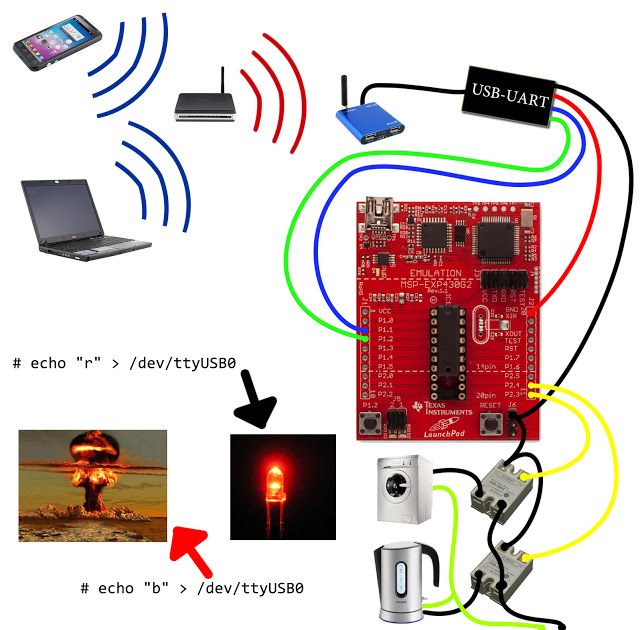
В этой статье я хочу рассказать о моем опыте создании управляемой розетки. Не GSM(это всем надоело, да и слишком просто — читай sms да дергай пинами), а управляемой через браузер, с помощью кнопочек на HTML-страничке.
Итак, какой же путь должен проделать сигнал, чтоб включить чайник?
Нажатие кнопки на странице -> переход по ссылке и отработка web-сервера -> выполнение CGI скрипта -> передача команды по UART контроллеру -> появление напряжение на пине -> срабатывание реле, которое включает чайник.
Рассмотрим все по порядку.
Хотя нет, начнем с обратного конца — контроллера.
Физический уровень — дергаем пины.
Под эту роль удачно подвернулась техасовская плата с MSP430.
Под нее была написана прошивка в их среде Energia, которая является переработанным под другой контроллер редактором скетчей Arduino. Да, радуйтесь — код совместим с ардуйней, и будет работать точно так же. Выглядит вот так:

Весь код можно посмотреть вот тут. Осторожно, там немного быдлокода.
А про кусочек я сейчас расскажу:
Сообственно, он весь состоит из этого (честно говоря, я в первый раз вижу код для arduino и сам редактор кода тоже), и мне лень было разбираться с чем-то сложнее case.
Управляется он 14 байтами, выраженными для удобства в символах: 123456789nfrgs
132456789 — включают, а при повторной посылке выключают пин.
n — включает все пины (от ON)
f — выключает все пины (от OFF)
s — показывает, что включено, а что нет (от STAT)
g — включает или выключает зеленый светодиод (GREEN)
r — красный светодиод… Ну вы поняли.
В одной посылке можно комбинировать несколько символов, скажем rgs1 — включит оба светодиода, покажет информацию, а потом подаст напряжение на первый пин.
Красноглазим
В загашниках нашел шнурок от чего-то, с контроллером CP2101, который был незамедлительно подключен к плате. Легким движением в гугле был найден драйвер.
Нет, я вру. Придется рассказать про компьютер.
У меня есть несколько вот таких одноплатных компьютеров, с ARM-процессором A10, и Android на борту.

Можно было запустить и Linux, но я не стал этого делать — я на нем еще фильмы смотрю, а в Androide это делать удобнее. Пришлось битые 4 часа ковыряться то в выдаче гугла, то в потрохах системы, пробуя собрать хоть какой-нибудь модуль для USB-UART конвертера. Когда я уже почти сдался, наткнулся на блог моего спасителя, в котором он выложил два модуля для Android на A10 (он смог собрать, в отличии от меня), кои были немедленно загружены(insmod cp210x.ko). После чего я перевернул вверх дном все мои коробки с барахлом, но нашел шнурок именно с конвертером CP2101.
Втыкаем его в USB, с замиранием сердца делаем ls /dev, и вожделенный /dev/ttyUSB0 появляется в системе!
Далее последовал секс интересный час, который я провел, выясняя как правильно инициализировать устройство, чтоб на него слать байты. Не буду мучать читателей, и расскажу сразу:
stty -F /dev/ttyUSB0 9600 — инициализируеут порт. лучше выполнять при каждом обрацении, мало ли. вдруг между посылками вы шнурок вытащите.
/system/bin/echo «r» >/dev/ttyUSB0 — отправляет байт в порт.
А контроллер его принимает, и включает порт, на котором висит красный светодиод.
Веб и CGI

Получаем вот такую менюшку с кнопочками:
Осталось убрать со стола мусор, и соединить все вместе:

Вот небольшое видео результата:
Конечно, сфера применения не ограничивается цветомузыкой. Добавляем реле на 5в, и получаем 9 управляемых удаленно(!) с компьютера выходов, которые могут рулить чем угодно — от лампочек в туалете и света в офисе до кондиционеров и силовых щитков.
А еще можно пробросить ssh на сервер, и делать все тоже самое, но из любого места, где есть интернет.
Розетка с дистанционным управлением своими руками
Приветствую, Самоделкины!
В этой статье мы разберем процесс изготовления простенькой самоделки из китайских электронных модулей. В результате получится недорогая, но весьма полезная в хозяйстве штуковина, незаменимая в некоторых моментах.

Автором данной самоделки является AlexGyver (YouTube канал «AlexGyver). Из обыкновенной розетки он предлагает сделать розетку с дистанционным управлением и пультом, что весьма удобно в некоторых случаях.

Вот, например, модули SSonoff.

Управление осуществляется со смартфона, но это очень неудобно, если стоит задача, например, управлять светом в студии. В данном случае все же удобнее использовать пульт.

А ещё не везде есть Wi-Fi, например, в деревне. А, можно звезду на ёлке скрытно включить и удивить ребёнка или гуманитария! Новый год уже на носу всё-таки.


Для повторения сегодняшнего проекта понадобятся:
1) Релейные модули с Алиэкспресс, продаются вместе с пультами. Есть версия с большим реле, которое, наверное, вывезет до 2-ух киловатт мощности:

А есть вот такой «свисток», который сам по себе может управлять только нагрузкой постоянного тока до 24В и 700 мА, например, куском светодиодной ленты.

Но к нему можно добавить, например, вот такое твердотельное реле (см. изображение ниже) и коммутировать уже штуки поинтереснее. Сегодня обязательно это попробуем.

Данные модули питаются от постоянного напряжения 12В, а модули меньшего размера могут и от 5В.

2) Соответственно понадобятся ещё и блоки питания. Можно использовать, например вот такие, миниатюрные.

Меньше найти трудно, согласитесь. Есть ещё вот такой вариант, данные БП герметичные и более безопасные.

Начнем, пожалуй, с простого, сделаем радио розетку из модулей. Первым делом необходимо подобрать такую розетку, в которой смогут разместиться выбранные для данного проекта компоненты.

Большой модуль вместе с блоком питания влезет только в двойную розетку, причём вместо одной из розеток.
Теперь розетку необходимо разобрать и освободить место под электронику. Сделать это можно любым удобным на ваш взгляд способом, автор решил сделать это так:




В итоге у нас почти получилось всё уместить.


Чтобы крышка все-таки закрылась необходимо избавиться от выступающего пластика в оставшейся части розетки. Убираем его.

Теперь все отлично. Можно приступать к сборке схемы.



От выводов питания реле (там будет 12В) необходимо вывести пару проводов для светодиода индикатора. Светодиод подключается последовательно с резистором на 1 кОм.
После этого можно уже окончательно заливать всё термоклеем.
Проверяем и собираем корпус в обратной последовательности.
Все, радиорозетка готова!
Модуль честно говоря не самый удачный, нужно какое-то время удерживать кнопку, чтобы реле срабатывало. Собственно, вот так можно вмонтировать пару китайских модулей в розетку и сделать её радиоуправляемой. А теперь самое время перейти к следующему модулю, он гораздо меньшего размера, у него слабая релюшка, не рассчитанная даже на сетевое напряжение.

Сам по себе модуль довольно простой, но пару приколов с этим модулем провернуть можно.

У него, кстати, 3 режима работы, устанавливаются вот этими запаиваемыми перемычками.

В первом режиме у нас одна кнопка «вкл» вторая «выкл», во втором режиме нужно удерживать кнопку, чтобы реле было в переключенном состоянии. И наконец третий режим – одна кнопка переключает состояние реле, вторая не используется.

По мнению автора, данный модуль отлично подойдёт как реквизит для фокусов или розыгрышей, ведь он работает в довольно-таки широком диапазоне напряжений, а благодаря своим скромным размерам способен остаться незамеченным.
Усилим данный модуль и с его помощью будем управлять, например, мощной твердотельной релюшкой.

Подключаем выход 12В к входу реле и в разрыв провода нагрузки подключаем выход с реле.

От проводов питания нагрузки мы тоже запитываемся, вот таким образом.

Получившаяся сборка способна коммутировать уже довольно приличные мощности, к тому же твердотельное реле имеет датчик перехода через 0 и даже индуктивная нагрузка не будет создавать помех и искрить, как в случае с обычным реле.


К слову, этот модуль работает лучше первого, сигнал сразу принимается, задержки не чувствуется. Давайте попробуем сделать управляемую проставку между розеткой и вилкой, без вмешательства в саму розетку. Китайцы такими торгуют, но они управляются со смартфона, а это неудобно в 90% случаев.

Мы же сделаем нечто похожее, но с пультом. Необходимо из различного рода тройников и прочих разветвителей выбрать тот, в который влезет вся необходимая электроника.

Кстати, а знаете ли вы, что находится внутри твердотельного реле? А собственно ничего особенного, оптопара, которая управляет мощным симистором.


Сам симистор находится под платой и закреплён на алюминиевой пластине, которая выполняет роль радиатора. Можно собрать свою миниатюрную версию твердотельного реле, нам понадобится:
- Симистор, например, BTA16;

- Оптопара, например, MOC3020, 3021 или 3022;

- Резистор, примерно на 330 Ом, мощностью желательно на 1Вт (автор использовал 2-ух ваттный, резистор, огромный как пельмень;

- Еще один резистор 220 Ом для ограничения тока на светодиод оптопары;
- И конечно же радиатор:

Всё подключается вот по такой схеме:

Паяем все навесным монтажом, получается вот такой вот бутербродик:



Главное - он работает! Под нагрузкой 100Вт спустя 10 минут самой горячей точкой оказался винтик на радиаторе, хотя он блестящий и скорее всего это ошибка измерения.

Непосредственно сам радиатор нагрелся до 44 градусов, ну это можно сказать, что он практически не нагревается. Для питания ламп и осветителей подойдёт в самый раз.

Естественно опасную высоковольтную часть необходимо заизолировать, например, при помощи термоклеея, температура на 100 и даже 200 ваттах не будет настолько высокой, чтобы его расплавить, хотя лучшим решением все-таки будет термоусадка.

Паяемся к клеммам и собираем всё в корпусе.
Пришлось немного убрать лишнего пластика, но в итоге всё уместилось, можно закрывать.



В итоге получается радиоуправляемая насадка на розетку, чуть более универсальная штука, чем первый вариант из этой статьи. И в качестве примера автор подключил чуть больше чем одну лампочку – целый софтбокс.

Вот такая несложная в изготовлении, но очень удобная штука получилась. На этом всё. Благодарю за внимание. До новых встреч!

Видеоролик автора:
Самый простой вариант Умной розетки, бюджетный вариант, цена вопроса 180 рублей

Во вторых и в основных, поговорим и попробуем сегодня сделать мы вот что. Начнем подробно.
Нано технологии затронули не только производство автомобилей, роботов и космических кораблей, но и не торопясь вошли в каждый дом, в форме бытовых электронных новинок. Не так давно появилось такое понятие как «умный дом» и оно уверенно вошло в наш обиход.
В американских фильмах часто демонстрируется дом, который как будто живет своей самостоятельной жизнью. По легкому движению руки зажигаются светильники. От пронзительного взгляда кино героя распахиваются шторы или двери. После произнесенного кодового слова включается музыка.
Все это и есть «умный дом», то есть интеллектуальная электронная домашняя система управления. И сегодня мы с Вами попробуем смастерить самый несложный прибор данной системы. А именно «умную розетку». Которая будет управляется через дистанционный пульт .
Существуют различные по типу управления «умные розетки» - GSM, WI-FI, Инфракрасные и т.д. Мы остановимся на самом простом варианте «умной розетки» (не будем прыгать через ступеньки, начнем с начала, т.е. самого простого), а именно розетки управляемой через инфракрасный сигнал, передаваемый на расстоянии через пульт управления.
Подвигли меня к сборке данной инфракрасной «умной розетки» две причины. Главная, абсолютная простота изготовления (читаем - доступно всем, или почти всем). Вторая, доступность и дешевизна комплектующих (для изготовления прибора я приобрел лишь инфракрасный дистанционный блок управления за 180 рублей (такая «умная розетка в магазине стоит порядка 2 000 рублей, т.ч. денег сэкономил прилично») на Алиэкспресс, ссылочка кому интересно - 1 канальный релейный модуль дистанционного управления для электронных приборов .
Остальное я нашел в гараже и пыльных уголках квартиры. Кстати на Алиэкспресс я заказал еще и умный паяльник на 60 вт., с ручной регулировкой температуры жала и с электронной индикацией, ссылка на паяльник - Электрический паяльник с регулируемой температурой 60 Вт/80 Вт, а если хвастаться до конца, заказал там еще, так называемую "третью руку", для пайки, приспособление для фиксации печатной платы, частая проблема при пайке не хватает одной руки, для того, что бы все хорошо спаялось, ссылка на "третью руку" - Подставка для паяльника «третья рука», увеличительное стекло, 2 зажима типа «крокодил», вращающие 360 градусов)
Совсем немного, о Вашем здоровье. Напряжение 220 вольт опасно для Вашего здоровья и жизни! Работать нам сегодня придется и с данным напряжением. Будьте осторожны не замеряйте его пальцами рук, а тем более нежной мякотью языка. Выполняйте, пожалуйста, правила техники безопасности при работе с электричеством, другими опасными приборами и оборудованием. Если вы будете серьезно относится к данным правилам, то до глубокой старости будете ходить с широкой улыбкой на лице, ступая по земле, двумя ногами. :-)
Принцип работы инфракрасного дистанционного блока управления заключается в следующем: Мы имеем пульт передатчик инфракрасного излучения, заявленная дальность 8 метров, вполне хватает для городской квартиры. Передатчик подает инфракрасный сигнал на исполняющий блок приемник, в блоке установлен инфракрасный датчик, который принимает и через электронную систему, преобразует сигнал в электрическое напряжение, достаточное для включения исполняющего реле. При включении реле замыкаются рабочие контакты, которые включают необходимый модуль в нашем случае, через замкнутый контакт реле, подается напряжение питания на блок розеток, на блоке розеток появляется напряжение. «Умная розетка» подала напряжение на потребителя, например светильник.
Возможные варианты применения нашего прибора самоделки:
Включение и выключение света, радио точки, перезагрузка маршрутизатора, отопительных приборов, включение и выключение приборов аквариума, включение и выключение полива комнатных растений (можно применять и на даче, но там масштабы уже другие) и многое другое (хорошие мысли всегда приходят вовремя и Вам, наверняка придет в голову интересная идея использования данного прибора).
Любящим смотреть самоделки глазами, а не читать, представляю видео ролик инструкцию, где подробно описан процесс изготовления «умной розетки».
Видео инструкция изготовления розетки с дистанционным включением подачи напряжения на рабочие контакты прибора.
Инструкция по изготовлению «умной розетки» с дистанционным управлением, своими руками.
Инструменты для изготовления управляемой розетки:
1. Дрель или сверлильный станок.
2. Ножницы.
3. Линейка, штангенциркуль.
3. Карандаш или фломастер.
4. Абразивная шкурка.
5. Надфили или маленький напильник
6. Ножовка или лобзик.
7. Сверла.
8. Паяльник можно такой - Электрический паяльник с регулируемой температурой 60 Вт/80 Вт
9. Отвертка.
10. Канцелярский нож.
11. По возможности и желанию - Подставка для паяльника «третья рука», увеличительное стекло, 2 зажима типа «крокодил», вращающение 360 градусов
Расходные материалы для изготовления прибора:
1. Провода монтажные.
2. Припой для пайки электронных модулей заказал здесь - Свинцово-оловянный припой канифольное ядро
3. Релейный инфракрасный модуль с пультом дистанционного управления можно приобрести здесь - 1 канальный релейный модуль дистанционного управления для электронных приборов
4. Блок розеточный, в моем случае, старый компьютерный блок питания на 5 розеток.
5. Блок питания от старой телефонной зарядки на 5 вольт, для запитки нашего инфракрасного релейного модуля, или что-то похожее, что найдется под рукой.
6. Небольшой кусок пластика, для заклейки штатного магазинного отверстия под выключатель.
7. Клей для клейки пластика.
8. Немного термоклея, для фиксации электронных блоков.
9. Выключатель, типа тумблер, или какой будет под рукой.
Процесс изготовления розетки:











1. Разбираем старую, ненужную телефонную зарядку, использовать будем сам электронный блок 220в. - 5 в.
2. Паяем конструкцию по схеме, подробно изложено в видео ролике.
3. Разбираем розеточный блок, освобождаем место под наши электронные блоки — блок питания 220в. - 5в., инфракрасный релейный блок. В розеточном корпусе делаем 3 отверстия — по выключатель, индикатор подачи напряжения и инфракрасный датчик.
4. Устанавливаем электронные модули в корпус розетки. Собираем розетку.
5. Проверяем наш прибор в работе, показано в видео ролике.
Ремарка.
Инфракрасные модули выпускаться с реле под разное напряжение питания, в нашем случае блок питания с выходным напряжением 5в., следовательно, инфракрасный модуль берем с реле на 5 вольт. Т.е. при выборе, исходите из выходного напряжения вашего источника питания имеющегося в наличии.

Если ваша конструкция не помещается в стандартную розетку, можно изготовить розетку самостоятельно, это не сложно.
Читайте также:

